
Soundop Audio Editor官方版
详情介绍

软件特色
1、音频数据可以使用低延迟的ASIO驱动程序录制2、可以在单个应用程序中清晰无缝地处理音频文件编辑与多轨混音
3、音频剪辑在多轨视图中混合,具有强大的混音引擎与无限自动化支持
4、第三方VST与VST3插件可以很不错地支持音频处理能力
5、可以让你在音频文件的波形视图与频谱视图中编辑,工具与效果适用于时间范围与频率范围
6、可以加载大部分音频与视频文件,音频制作可以导出为主要的音频格式,原生元数据格式被支持,并且ACID循环信息还可以被编辑
功能介绍
一、音频格式1、支持ASIO设备以进行低延迟的播放和录制
2、录制高达24位精度和192 kHz的音频
3、从大多数音频和视频格式加载音频数据
4、从CD轨道加载音频数据
5、将音频保存为主要音频格式,包括MP2,MP3,AAC,WAV,WAV64,AIFF,AU,OGG,FLAC,APE,WMA和原始PCM文件
6、软件以自定义间隙将音频刻录到CD
7、编辑ID3标签,Vorbis注释,RIFF,AIFF和其他元数据以获取相应的音频格式
8、编辑音乐循环的ACID循环信息
二、音效
1、显示多个效果编辑器以立即监视和调整多个音频效果
2、高质量的内置效果器,包括均衡器,压缩器,限制器,混响,合唱,镶边,移相器,延迟,回声等
3、支持将中段拆分器等效果并行分组为单个效果
4、支持VST和VST3效果插件,以访问大量的第三方效果
5、支持内置和第三方效果的自动延迟补偿
6、应用带有内置效果预设和效果链的效果,为喜欢的设置添加自定义效果预设和效果链
7、只需在预设列表中单击,即可在不同的音频效果预设之间切换
8、使用参数信封自动执行音频效果

三、音频编辑
1、以样本精度复制,剪切,粘贴,删除,裁剪和混合粘贴音频数据
2、Soundop Audio Editor通过频谱选择编辑频率范围内的音频数据
3、使用降噪工具消除录音的背景噪音
4、使用放大,淡入,淡出,增益包络,归一化,反相,反向,时间拉伸和音高转换工具处理音频
5、产生音调,噪音和语音,并与现有音频混合
6、根据波形的零交叉调整时间选择
7、通过FX Rack面板将效果链应用于音频选择
8、自动使用淡入淡出平滑编辑边界

四、多轨混音
1、从多个输入设备同时录制到音轨
2、通过打入,打出和循环记录精确控制记录位置
3、添加无限数量的音频和总线轨道
4、具有32位精度的专业混合引擎
5、将轨道输出发送到总线轨道
6、将轨道输出发送到音频效果的侧链
7、拖放音频文件以添加音频剪辑
8、时间范围选择中复制,剪切,粘贴,删除,调整音频片段的大小并删除音频片段
9、循环音频片段中的音频源
10、设置音频片段的淡入,淡出和透明度
11、Crossfade自动重叠音频片段
12、实时时间拉伸和音高转换音频剪辑
13、使用FX机架为轨道和音频片段添加音频效果
14、记录和编辑轨道和音频片段的自动化曲线,并具有精确的采样率
15、为轨道和音频剪辑添加多个自动通道,并在每个通道中管理多个信封

五、使用方便
1、批量处理多个音频文件
2、在单个或多个窗口中处理项目
3、使用一组井井有条的面板自定义工作区
4、自定义键盘快捷键以加快操作速度
5、在开始面板中列出所有最近的音频文件和项目,然后单击以打开它们
6、在轨迹面板中管理轨迹的属性
7、在剪辑面板中编辑音频剪辑的属性
8、使用剪辑自动化面板管理音频剪辑的自动化曲线
9、在混音器面板中监视和调整所有轨道的设置
10、使用文件面板,可以方便,清晰地管理多轨项目的音频源
11、添加位置和范围的标记,在标记面板中列出所有标记,并轻松导航至时间线中的标记
12、根据元数据格式将元数据分组到元数据面板中的选项卡中,并显示特定音频格式的本地元数据组
13、使用历史记录面板,只需单击一下即可将操作撤消,重做到特定的编辑状态
14、将效果和效果链清晰地组织到效果面板中的树中,并使用拖放功能添加效果和效果链
15、使用浏览器面板浏览音频文件,并为喜欢的位置添加快捷方式
16、使用响度仪,相关仪,频率分析和相位分析面板分析音频数据
17、使用项目面板管理打开的项目

快捷键介绍
1、速度/持续时间(变速),快捷键“Ctrl+R”可以对视频进行变速处理,比如加速或减速,点击视频,Ctrl+R调出变速窗口,输入数值,即可设置视频速率
也可以对视频进行倒放处理
如果你想更精细的调整视频速度,按快捷键R,切换为比率拉伸工具(变速)
将指针放到视频的开始或者结尾,点击拖拽,即可对视频任意变速
往里拖拽就是快放
往外拖拽就是慢放
2、新建文本,快捷键“T”
将指针放到画面上点击,即可输入文字
也可以直接Ctrl+T新建文本
3、磁性对齐,快捷键“S”
蓝色状态为开启,灰色状态为关闭
开启后,在对齐视频时,会有种磁铁般的吸附感,常用于对齐视频,大家在对齐视频时,是不是有种磁性吸附的感觉呢
4、导出区域,快捷键“I”,“O”
点击I键选择视频的入点(开始点),点击O键选择视频的出点(结束点)
这样我们在导出时,PR会默认导出入点和出点范围内的内容
5、快进快退,快捷键“J”,“L”
按一下L键,视频以正常速度播放
再按一下L,画面变成两倍速快进
以此类推,J键是倒放,跟L键相反
6、音频增益,提高或降低音量,快捷键是“G”
点击音频,按G键调出音频增益窗口,输入数值即可调整音量的大小

软件优势
1、音频和播放器剪切,复制和粘贴
删除,插入静音,修剪,淡入,淡出
2、标准,降噪
在音频文件添加录音,导入音频文件到现有音频文件
混合音频文件(二合一)
10频段 均衡器
3、压缩器
更改 节拍,速度,音调
音频格式:mp3 (-320kb/s),wav (16 Bit PCM),flac, aac, m4a 和 wma, video import: mp4, 3gp, 3g2
下载地址
- 电脑版
有问题?点击反馈,小编认真对待每一条反馈,尽可能解决用户遇到的问题!
如下载资源安装包需要解密,密码为3322软件站纯网址:www.32r.com
猜您喜欢

- 音频编辑软件
- 音频编辑工具能帮助用户处理各种音频文件,不仅支持基本的剪辑合并操作,还提供了丰富的音频处理效果,比如降噪、去除人声等等。本站直接大家整理带来了一批电脑音频编辑软件,提供了Adobe Audition、cubase pro 12、AudioDirector、以及FL Studio 21等音频编辑工具,无论你是只想要简单的音频处理功能,还是有专业的音频剪辑需求,在这里都有为大家提供,希望能够帮助到大家。
-

Adobe Audition 2024 v24.6.0.69 音频处理 / 707.96M
-
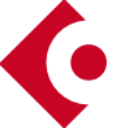
cubase pro 12中文版 v12.0.70官方版 音频处理 / 677.08M
-

Sound Forge Pro 15(数字音频编辑软件) v15.0.0.161 音频处理 / 850.79M
-

FL Studio 21官方版 v21.2.3.4004 音频处理 / 928.87M
-

AudioDirector音频编辑器 v13.6.3107.788 音频处理 / 154.78M
-

audacity(音频处理软件) v3.7.3 音频处理 / 14.25M
同类软件
网友评论
共0条评论类似软件
-

Bigasoft Audio Converter v5.8.0.8857 音频处理 / 16.89M
-

-

金舟音频大师官方版 v5.2.7电脑版 音频处理 / 354.31M
-

dts音效大师 v21.50官方版 音频处理 / 96.25M
-

地图书编辑器(Di Map Editor) v2.0.0官方版 图像处理 / 69.61M
精彩发现
换一换精品推荐
-
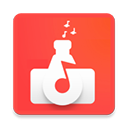
audiolab电脑版 v1.3.4官方pc版 音频处理 / 34.01M
查看



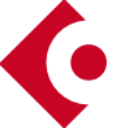



















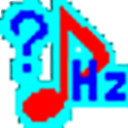

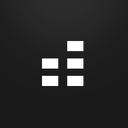







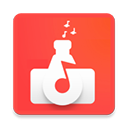








 赣公网安备 36010602000087号
赣公网安备 36010602000087号